Каждый пользователь смартфона от компании Samsung пользуется клавиатурой и знает как выглядит ее стандартная версия. Установленное по умолчанию приложение клавиатуры достаточно практично и работает без сбоев, однако в редких случаях у некоторых пользователей все же могут возникнуть проблемы (речь идет о языковых настройках). Или, к примеру, пользователь захочет сменить стандартный вид клавиатуры на что-то более оригинальное. Чем же можно заменить стандартное приложение клавиатуры и как поменять язык ввода?
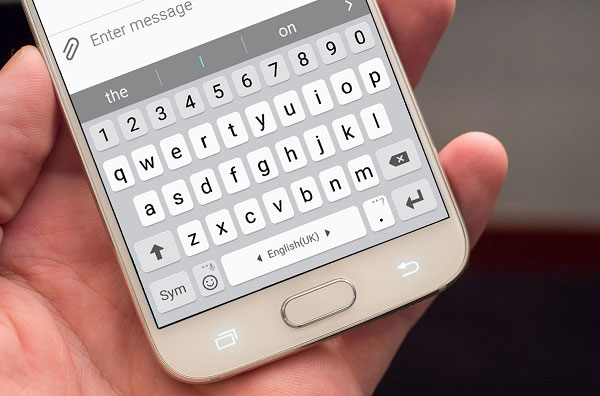
Клавиатура Samsung
Содержание
Замена языка на клавиатурах телефонов Samsung
Все активные пользователи мобильных телефонов знают, что замена языка на клавиатуре Samsung – это одна из самых простых задач. В конце концов, для этого существует специальный прием, нужно свайпнуть по пробелу на виртуальной клавиатуре. Именно данное действие меняет язык. Данный прием сработает, если на «пробеле» с двух сторон от названия языка будут прорисованы стрелочки. Однако нельзя исключать вероятность того, что их там не будет, а такое действительно возможно.
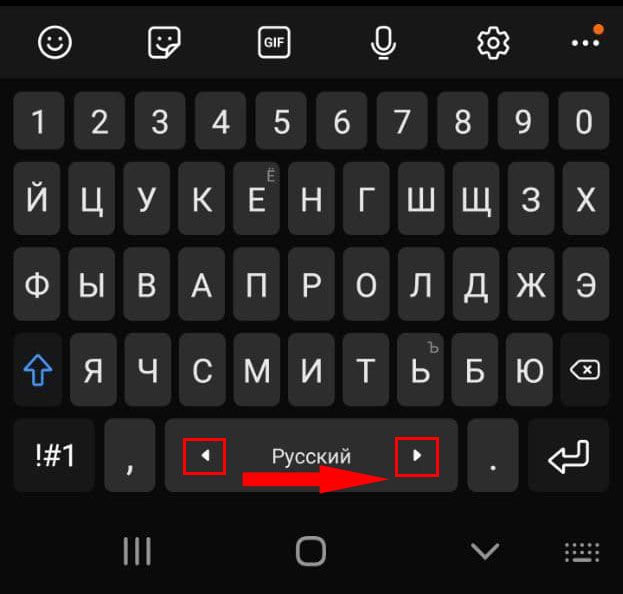
Смена языка
Одна из главных причин того, что на клавиатуре отсутствует смена языка, заключается в наличии у телефона лишь одного установленного языка.

Один язык
Для того, Чтобы иметь возможность переключать язык с русского на английский (или на любой другой язык), пользователю необходимо добавить его. Все, что нужно для этого сделать – это выполнить несколько действий:
- В настройки своего телефона перейти в раздел общие «настройки настроек».
![Общие настройки]()
Общие настройки
- Выбрать пункт «Языки и ввод».
![Язык и ввод]()
Язык и ввод
- «Экранная клавиатура»
![Экранная клавиатура]()
Экранная клавиатура
- Выбираем клавиатуру по умолчанию и переходим в ее настройки.
![Клавиатура по умолчанию]()
Клавиатура по умолчанию
- Заходим в «Языки и типы»
![Языки и типы]()
Языки и типы
- Открыть «Управление языками ввода».
![Управление языками ввода]()
Управление языками ввода
- И добавляем второй язык
![Загруженные языки]()
Загруженные языки
После этого у пользователя появится возможность переключаться с одного языка на другой.
Важно: Количество языков не ограниченно, вы можете добавлять их в любом количестве.
Еще есть более простой вариант добавить язык. Нужно на клавиатуре нажать на значок настройки, это иконка в виде шестеренки.
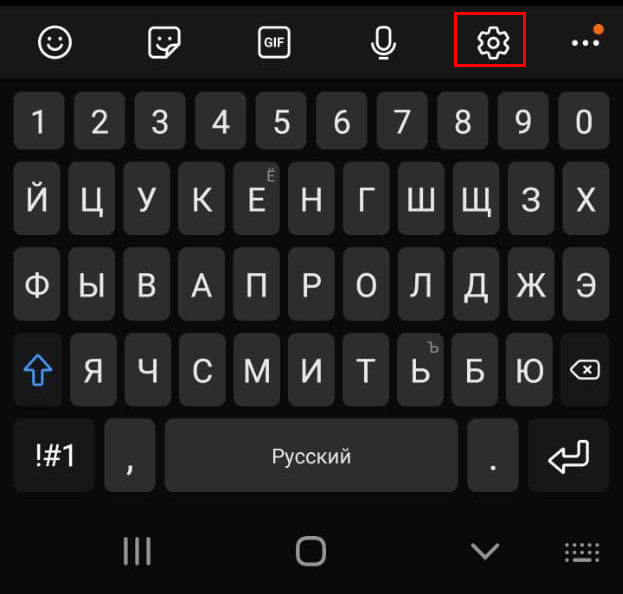
Настройки клавиатуры
После нажатия которой вы попадете сразу в настройки своей экранной клавиатуры. Вам останется повторить действия с пункта номер пять, описанной выше инструкции.
Изменение клавиатуры на телефоне
Если пользователю в целом не устраивает стандартный вид клавиатуры, он может помять виртуальное устройство ввода. Вообще в интернете и на страницах магазина Play Market существует достаточно много самых разных клавиатур, однако чаще всего это не самые лучшие варианты клавиатур.
Самыми же распространенными и популярными среди пользователей клавиатурами являются Gboard и Swiftey. Процесс установки любой клавиатуры из двух представленных очень прост и состоит из нескольких действий:
- Скачать приложение и установить его.
- Зайти в общие настройки своего устройства.
![Общие настройки]()
Общие настройки
- Переключиться на список доступных для установки клавиатур.
![Добавляем клавиатуру]()
Добавляем клавиатуру
- Выбрать установленную клавиатуру в качестве клавиатуры по умолчанию.
![Выбор клавиатуры по умолчанию]()
Выбор клавиатуры по умолчанию
После этого пользователь сможет использовать не стандартную клавиатуру, а установленную самостоятельно.
Может быть интересно: как поставить пароль на приложение на самсунге
Заключение
Как отмечают многие пользователи, если выбирать между Swiftkey и Gboard, лучше всего останавливать свой выбор на Gboard (это клавиатура от компании Google. Еще одна особенность Gboard в том, что эта модель, в отличии от Swiftkey, не является прототипом клавиатуры, используемой на телефонах Samsung в качестве основной.

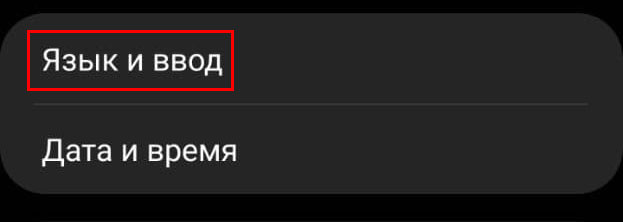

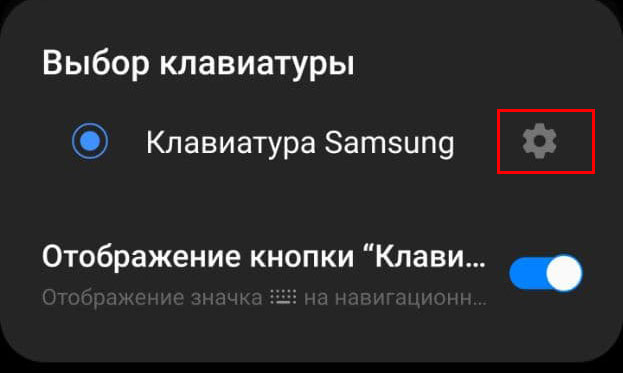
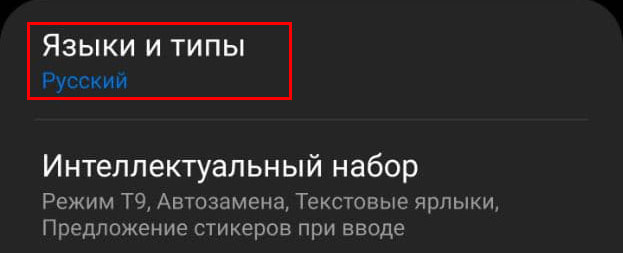

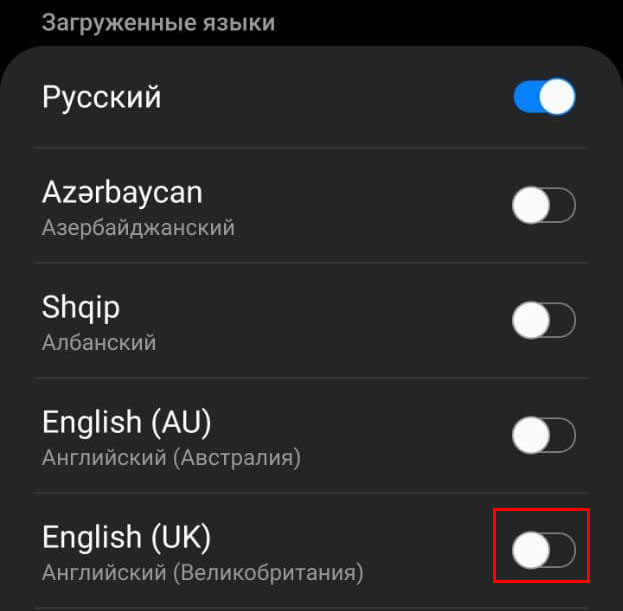
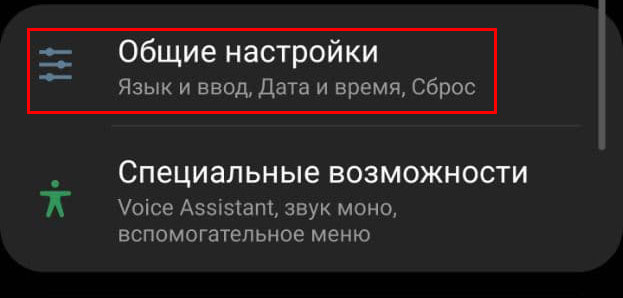
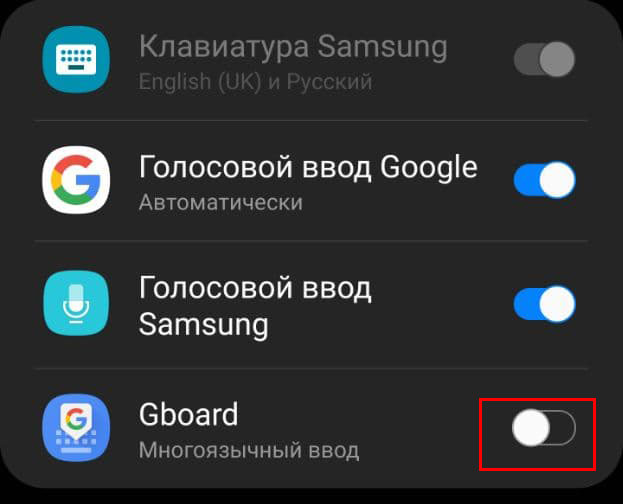
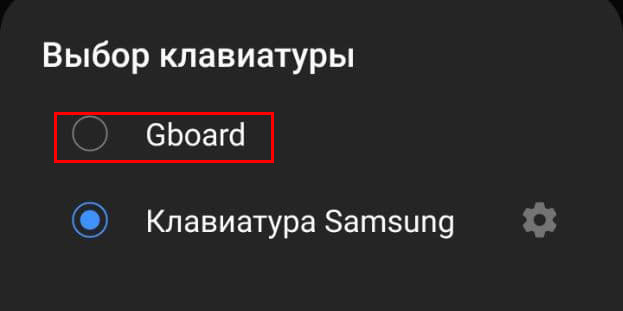










Отправляя сообщение, Вы разрешаете сбор и обработку персональных данных. Политика конфиденциальности.